Шаги для восстановления системы в Windows 11

Если вы сталкиваетесь с ошибками или сбоями, следуйте шагам по восстановлению системы в Windows 11, чтобы вернуть ваше устройство к предыдущей рабочей версии.

Microsoft Word - один из самых популярных приложений для создания и редактирования документов на платформе Windows. Microsoft Word всегда был нашим приложением, от подготовки текстовых документов до создания нашего резюме.
Итак, сталкивались ли вы когда-нибудь с проблемой «База данных реестра конфигурации повреждена» при доступе к MS Word в Windows 10? Эта ошибка чаще всего возникает, когда установка Office повреждена или какое-либо стороннее приложение конфликтует с MS Word.

Источник изображения: How to Geek
Ищете решения для устранения этой проблемы, чтобы можно было немедленно возобновить работу в Word? Что ж, вы пришли в нужное место. В этом посте собраны подробные сведения, охватывающие все обходные пути для решения проблемы «База данных реестра конфигурации повреждена» в Windows 10. Вы можете легко решить эту проблему с помощью простого устранения неполадок.
Также читайте: Быстрые исправления для Microsoft Word продолжает вылетать в Windows 10
Способы устранения проблемы «База данных реестра конфигурации повреждена»
Давайте начнем.
Решение №1: Запустите сканирование SFC и DISM.
Использование команд средства проверки системных файлов (SFC) и обслуживания образов развертывания и управления ими (DISM) может помочь вам решить проблему всего за несколько шагов. SFC / DISM - это встроенные служебные инструменты, предлагаемые ОС Windows, которые позволяют сканировать и исправлять записи в системных файлах, а также проблемы, связанные с диском на вашем устройстве. Вот что вам нужно сделать.
Запустите поиск в меню « Пуск» , введите «Командная строка», щелкните его правой кнопкой мыши и выберите «Запуск от имени администратора».
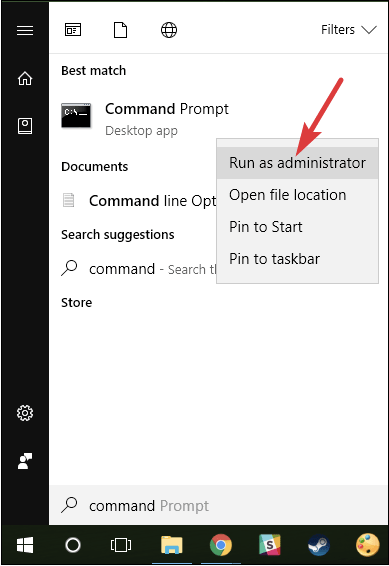
В оболочке командной строки введите следующую команду и нажмите Enter.
SFC / scannow
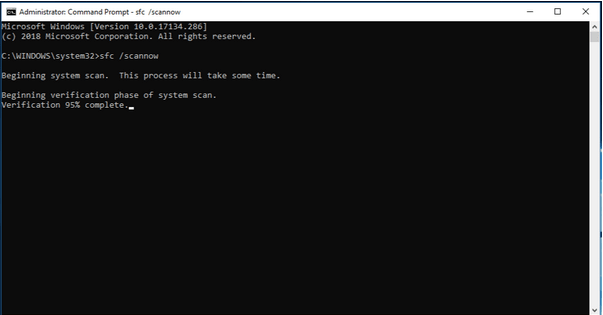
Подождите несколько минут, пока утилита проверки системных файлов не выполнит полную проверку вашего устройства, чтобы исправить поврежденные записи реестра. Если средство проверки системных файлов обнаружит такие записи, Windows уведомит вас, позаботившись обо всех таких поврежденных записях системных файлов.
После успешного выполнения сканирования SFC следующим шагом будет использование команды DISM.
Запустите командную строку, введите следующую команду и нажмите Enter.
Dism / Online / Cleanup-Image / Restorehealth
После выполнения этой команды выйдите из всех окон, перезагрузите устройство и попробуйте повторно запустить MS Word, чтобы проверить, сохраняется ли проблема.
Решение № 2: Выполните чистую загрузку
Следующее эффективное решение для устранения проблемы «База данных реестра конфигурации повреждена» - это выполнение чистой загрузки на вашем устройстве. Загрузка операционной системы - это состояние чистой загрузки, при котором на ваше устройство загружаются только основные и ограниченные приложения и службы. Чистая загрузка использует только ограниченный набор драйверов устройств и системных файлов, что приводит к минимальной нагрузке на ОС. Чтобы выполнить чистую загрузку на вашем устройстве, выполните следующие быстрые шаги:
Нажмите комбинацию клавиш Windows + R, чтобы открыть диалоговое окно «Выполнить».
Введите «MSConfig» в поле поиска и нажмите Enter. Перейдите на вкладку «Услуги».
Установите флажок «Скрыть все службы Microsoft», а затем нажмите кнопку «Отключить все».
Теперь перейдите на вкладку «Автозагрузка», откройте диспетчер задач Windows . Отметьте все программы и нажмите кнопку «Отключить все».
После внесения всех вышеуказанных изменений перезагрузите устройство, чтобы выполнить чистую загрузку.
Также прочтите: Как очистить загрузку Windows 10 и зачем это нужно?
Решение № 3: Обновите Windows
На вашем устройстве установлена последняя версия Windows ? В противном случае убедитесь, что вы не используете устаревшую версию ОС. Чтобы проверить наличие обновлений, выполните следующие действия.
Нажмите значок Windows, нажмите значок в виде шестеренки, чтобы открыть настройки Windows.
В настройках Windows выберите «Обновление и безопасность». Переключитесь на опцию «Центр обновления Windows» на левой панели меню.
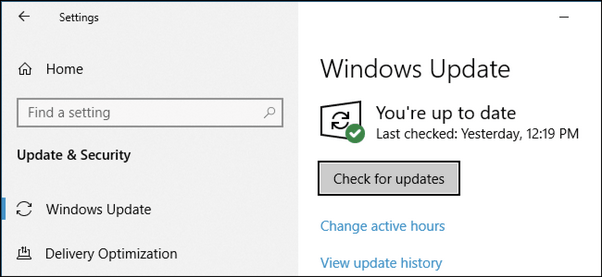
Нажмите на кнопку «Проверить наличие обновлений».
Также прочтите: Как исправить ошибку автономного установщика Центра обновления Windows (0x80096002)
Решение №4: Восстановите Microsoft Office
Чтобы восстановить приложение MS Office, выполните следующие быстрые действия.
Откройте Панель управления, выберите «Удалить программу».
Здесь вы увидите список всех установленных приложений и программ на вашем устройстве. Щелкните правой кнопкой мыши «Microsoft Office» и выберите «Изменить». На следующем шаге нажмите «Восстановить».
Вышеупомянутые решения позволят вам устранить сообщение об ошибке «База данных реестра конфигурации повреждена» в Windows 10. Вы можете использовать любой из этих обходных путей, чтобы обойти эту проблему и возобновить использование Microsoft Word снова без каких-либо препятствий.
Удачи!
Если вы сталкиваетесь с ошибками или сбоями, следуйте шагам по восстановлению системы в Windows 11, чтобы вернуть ваше устройство к предыдущей рабочей версии.
Если вы ищете лучшие альтернативы Microsoft Office, вот 6 отличных решений, с которых можно начать.
Этот учебник показывает, как создать значок ярлыка на рабочем столе Windows, который открывает командную строку в определенной папке.
Узнайте несколько способов исправить поврежденное обновление Windows, если ваша система имеет проблемы после установки недавнего обновления.
Столкнулись с трудностями при установке видео в качестве заставки в Windows 11? Мы покажем, как это сделать с помощью бесплатного программного обеспечения, которое идеально подходит для различных форматов видеофайлов.
Достала функция экранного диктора в Windows 11? Узнайте, как отключить голос диктора несколькими простыми способами.
Хотите отключить диалоговое окно подтверждения удаления на компьютере с Windows 11? Прочитайте эту статью, в которой описываются различные методы.
Как включить или отключить шифрование файловой системы в Microsoft Windows. Узнайте о различных методах для Windows 11.
Если ваша клавиатура добавляет двойные пробелы, перезагрузите компьютер и очистите клавиатуру. Затем проверьте настройки клавиатуры.
Мы покажем вам, как решить ошибку "Windows не может войти в систему, потому что ваш профиль не может быть загружен" при подключении к компьютеру через удаленный рабочий стол.






